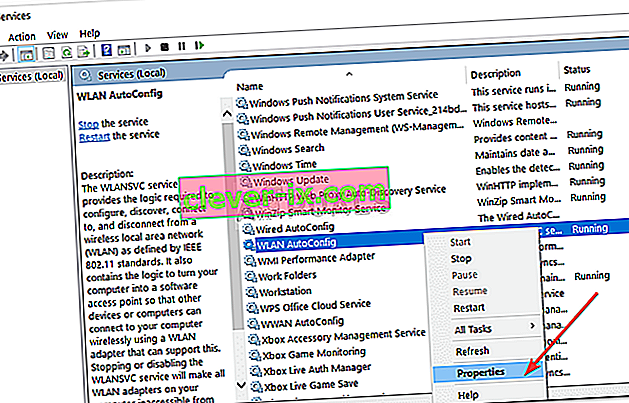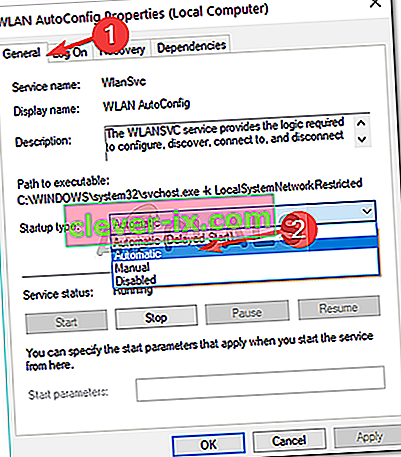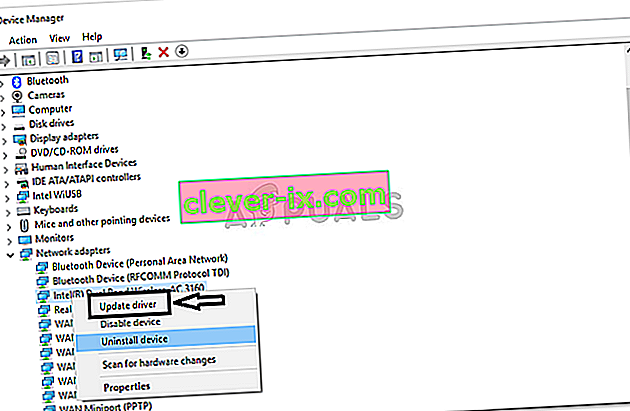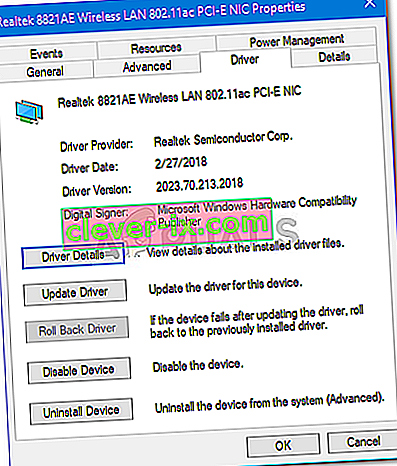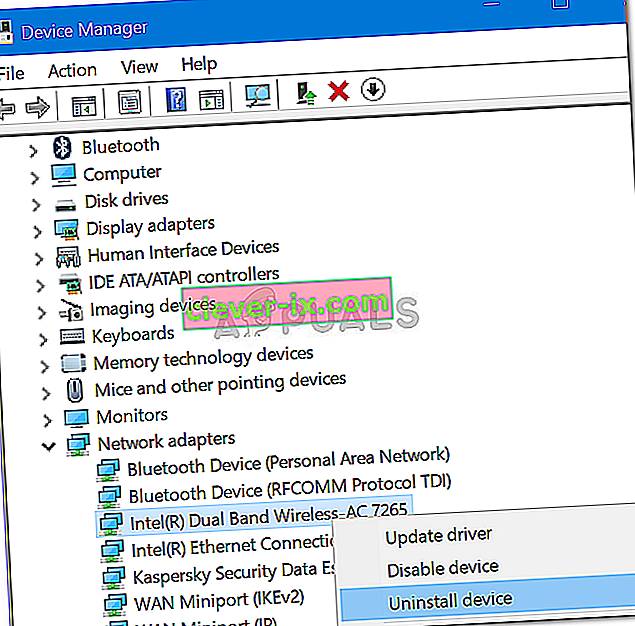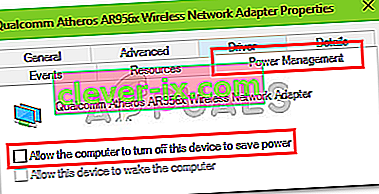Neki su korisnici izvijestili da iznenada nema kartice Wifi u kategoriji Mreža i Internet u postavkama sustava Windows . Do problema je često došlo zbog neiskorištenih potrebnih usluga ili zastarjelih Wifi upravljačkih programa. Većina nas na svom sustavu koristi žičanu karticu umjesto žičnih veza, jer nam je to draže. Nema velike promjene u brzini internetske veze, međutim, samo da bismo se spasili nevolja žičane veze, odlučujemo se za Wifi karticu.
Navedeni problem u nekim slučajevima može biti posljedica vašeg operativnog sustava. U takvom slučaju Windows ili ne otkriva Wifi karticu ili je nešto sprječava u tome. Bez obzira na to, problem se lako može riješiti primjenom nekoliko specifičnih rješenja.
Što uzrokuje nestanak opcije Wifi u postavkama sustava Windows na sustavu Windows 10?
Pa, razlog što u postavkama sustava Windows ne dobivate karticu Wifi vjerojatno je taj što ga vaš Windows ne otkriva. Problem često uzrokuju sljedeći čimbenici -
- Potrebne usluge . Wifi na vašem sustavu zahtijeva pokretanje određenih usluga kako bi mogao ispravno raditi. Ako se potrebne usluge zaustave, to može uzrokovati problem.
- Wifi upravljački programi . Wifi upravljački programi na vašem sustavu odgovorni su za uspostavu veze između bežične kartice i sustava. Oštećeni ili zastarjeli upravljački programi mogu uzrokovati problem.
Sada, kako biste riješili svoj problem, slijedite dana rješenja. Međutim, neka rješenja možda neće biti primjenjiva na određene slučajeve, pa ih svakako prođite.
1. rješenje: Provjerite Wifi karticu
Ako vaša matična ploča dolazi bez ugrađene bežične kartice, a posebno ste kupili Wifi karticu za sustav, ovo je rješenje za vas. Prije nego što uđete u druga rješenja, provjerite jeste li pravilno povezali wifi karticu, jer u slučaju pogrešne povezanosti Windows neće otkriti karticu i dobit ćete navedeni problem.
Ako koristite prijenosno računalo ili vam matična ploča dolazi s ugrađenim WiFi-jem, prijeđite na sljedeće rješenje.
Rješenje 2: Uključivanje potrebne usluge
Neki su korisnici izvijestili da je njihov problem nastao zbog toga što potrebne Wifi usluge nisu pokrenute. Stoga prije nastavka provjerite potrebne usluge. Evo kako to učiniti:
- Idite na izbornik Start , upišite Usluge i otvorite ga.
- U prozoru Usluge pronađite uslugu WLAN Autoconfig .
- Desnom tipkom miša kliknite na nju i odaberite Svojstva .
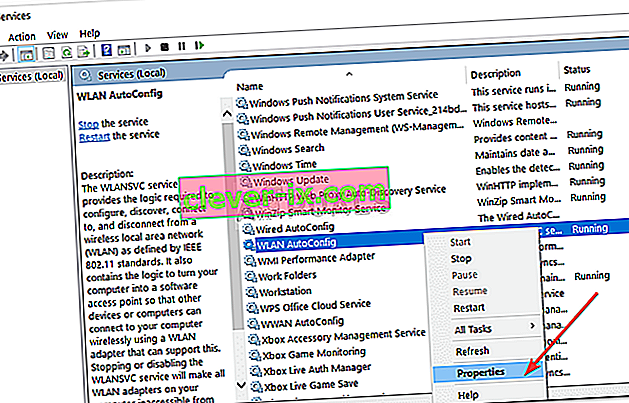
- Promijenite vrstu pokretanja u " Automatski " i kliknite Start da biste pokrenuli uslugu.
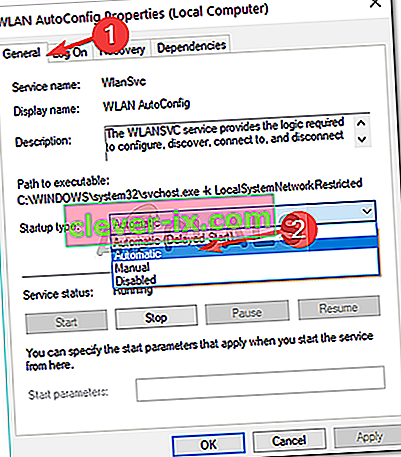
- Kliknite Primijeni, a zatim pritisnite U redu .
- Provjerite je li ovo riješilo problem.
3. rješenje: Ažurirajte Wifi upravljački program
U nekim slučajevima ne možete vidjeti opciju Wifi u postavkama sustava Windows jer su vaši Wifi upravljački programi zastarjeli. U takvom scenariju trebali biste pokušati automatski ažurirati upravljački program. Evo kako to učiniti:
- Otvorite izbornik Start , upišite Device Manager i otvorite ga.
- Proširite popis mrežnih prilagodnika .
- Pronađite svoju bežičnu karticu, kliknite je desnom tipkom miša i odaberite " Ažuriraj upravljački program ".
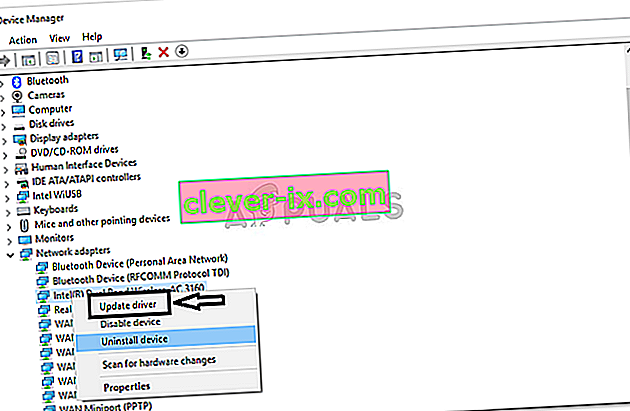
- Kliknite " Potražite na računalu softver za upravljački program ".
- Odaberite " Dopustite mi da odaberem s popisa dostupnih upravljačkih programa na računalu ".
- Hit Next .
- Pričekajte da se završi, a zatim provjerite je li problem riješen.
4. rješenje: Ponovno instalirajte Wifi upravljački program
Postoje scenariji u kojima je vaš Wifi upravljački program oštećen, a u tom slučaju problem neće riješiti samo njegovo ažuriranje. U tom slučaju morat ćete ponovo instalirati Wifi upravljački program preuzimanjem upravljačkog programa s web mjesta proizvođača. Evo kako:
- Otvorite Upravitelj uređaja .
- Proširite popis mrežnih adaptera i pronađite svoj bežični upravljački program.
- Dvaput pritisnite da biste otvorili Svojstva .
- Prebacite se na karticu Vozač i zabilježite detalje o upravljačkom programu.
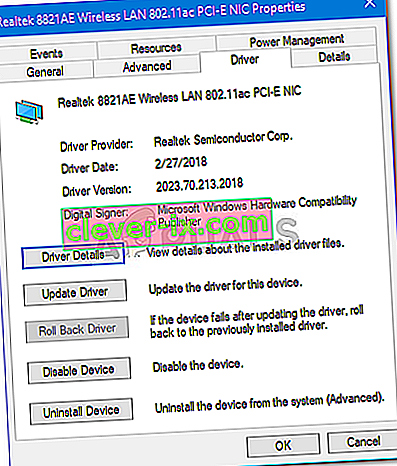
- Zatvorite prozor Svojstva , desnom tipkom miša kliknite bežičnu karticu i kliknite Deinstaliraj .
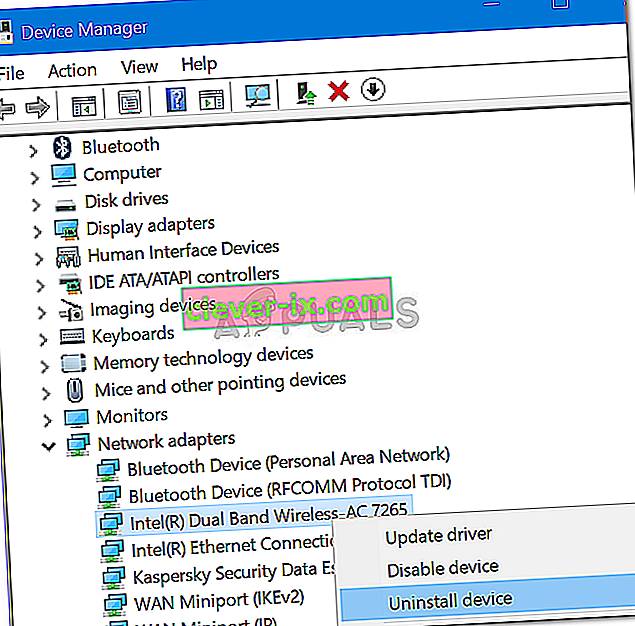
Nakon što deinstalirate upravljački program bežične kartice, idite na web mjesto proizvođača i preuzmite najnovije upravljačke programe za svoju Wifi karticu. Instalirajte upravljačke programe, a zatim ponovo pokrenite sustav.
Rješenje 5: Podešavanje upravljanja napajanjem
Ako opcija Wifi u postavkama sustava Windows nestane iz vedra neba, to je možda zbog postavki napajanja upravljačkog programa vaše kartice. Stoga, da biste vratili opciju Wifi, morat ćete urediti postavke upravljanja energijom. Evo kako:
- Otvorite Upravitelj uređaja i proširite popis Mrežni adapteri .
- Dvaput kliknite svoju bežičnu karticu, a zatim se prebacite na karticu Upravljanje napajanjem .
- Poništite okvir " Dopusti ovom računalu da isključi uređaj radi uštede energije ".
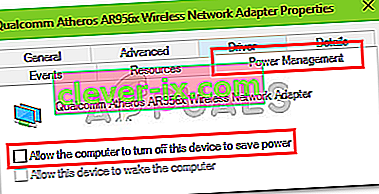
- Kliknite U redu .